Hỗ trợ tư vấn
Tư vấn - Giải đáp - Hỗ trợ đặt tài liệu
Mua gói Pro để tải file trên Download.vn và trải nghiệm website không quảng cáo
Tìm hiểu thêm »Instagram là một trong số nền tảng mạng xã hội phổ biến và dễ sử dụng nhất hiện nay. Tuy nhiên, vì được thiết kế dành riêng cho mobile, nên việc tìm và chia sẻ link Instagram hơi khó với nhiều người.

Thật may, quá trình này không phức tạp. Việc tìm URL bài viết và tài khoản trên Instagram chỉ trong vài bước.
URL hay Uniform Resource Locator là một địa chỉ online dẫn tới một trang hay bài viết cụ thể. Nó cũng thường được gọi là hyperlink hay link.
URL Instagram là các liên kết tới bài viết hoặc hồ sơ tài khoản. Đối với profile, chúng thường là một kết hợp link web chính thức và tên người dùng trên Instagram.
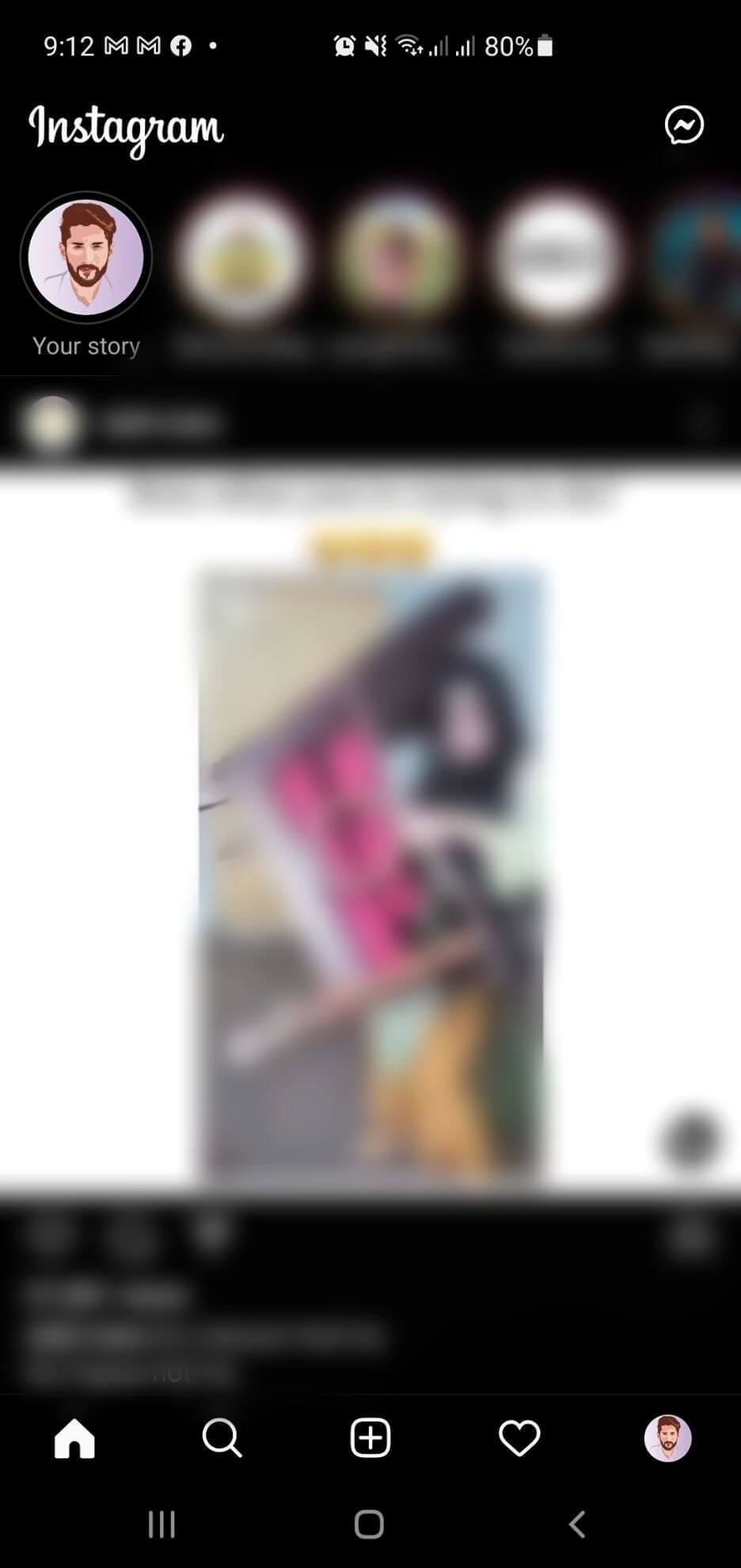
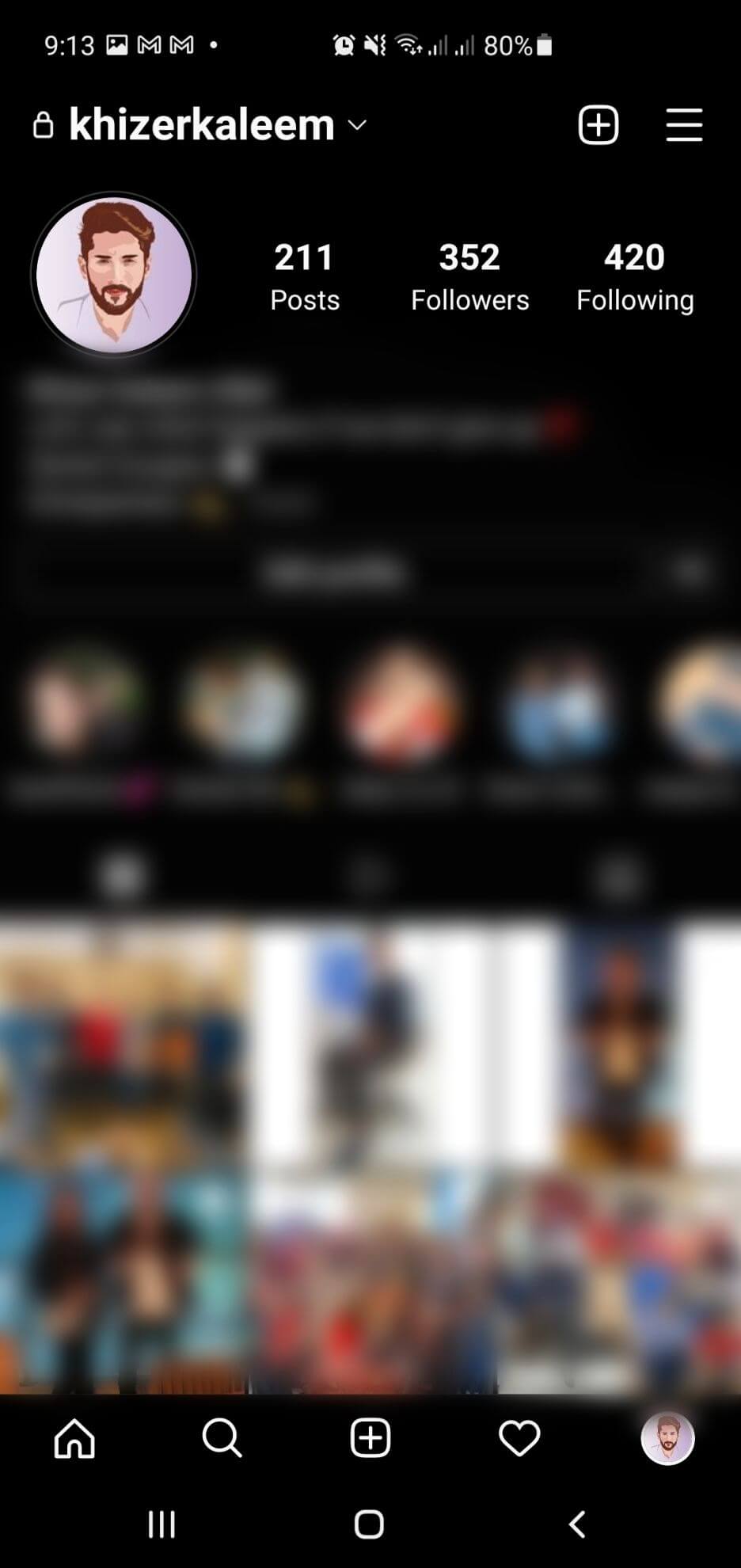
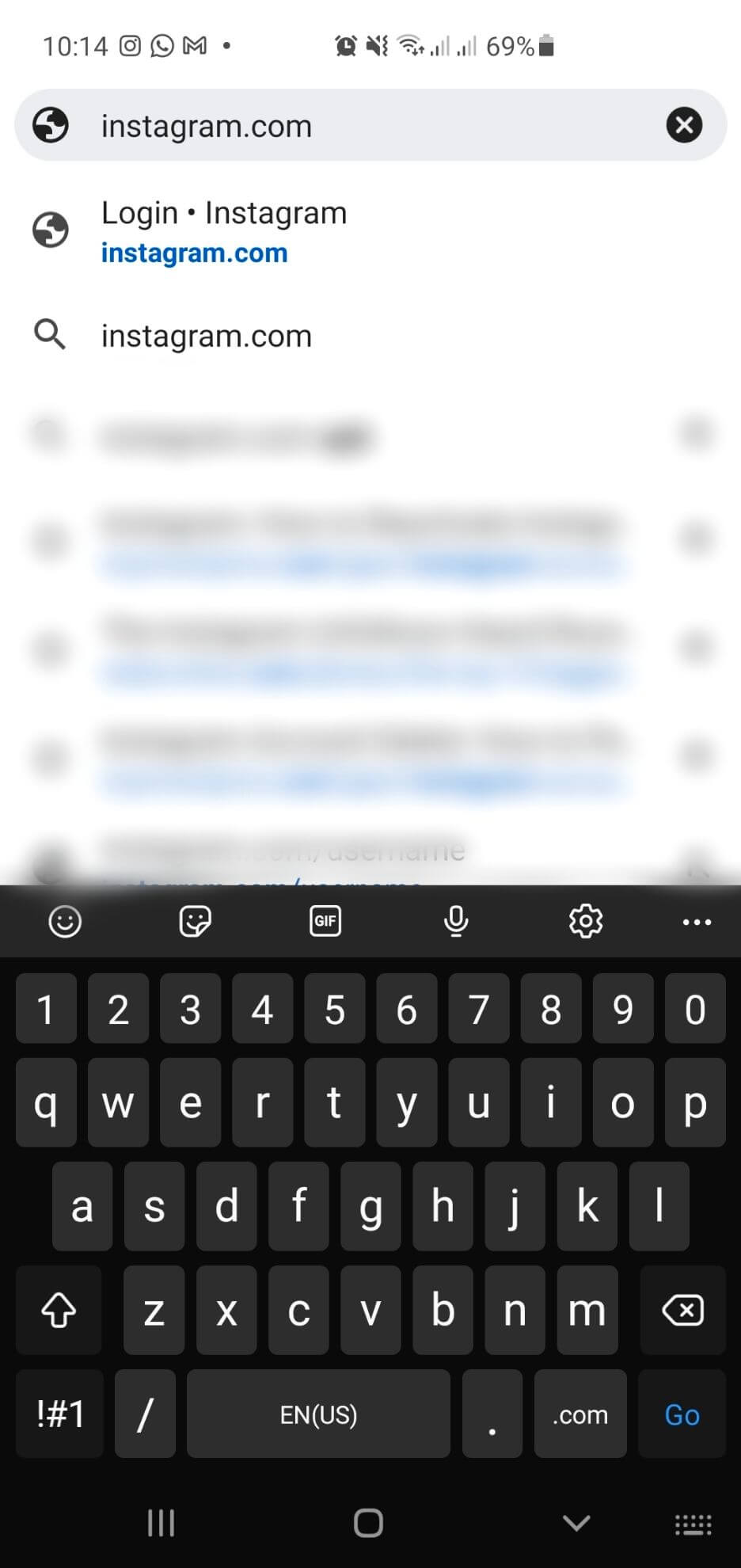
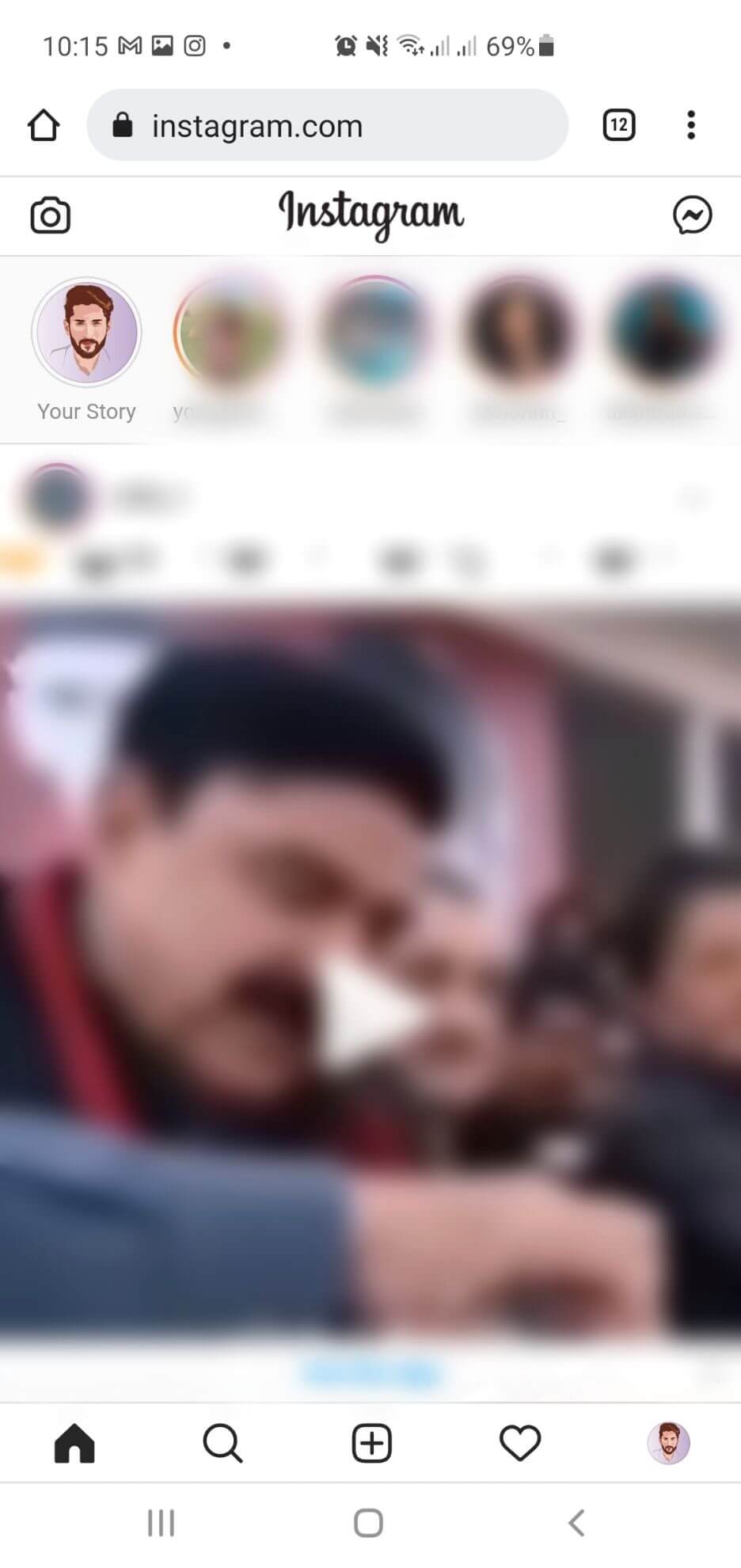
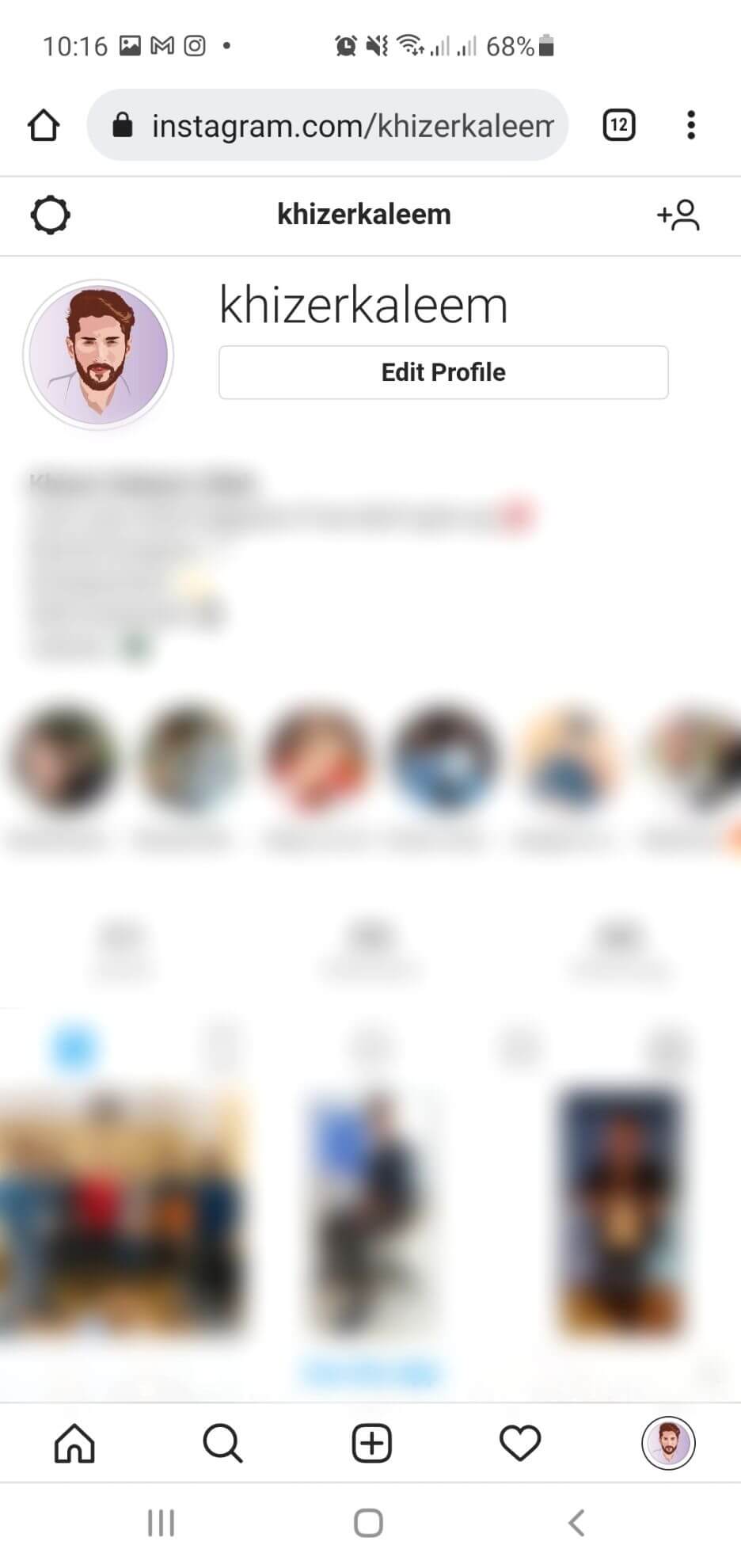
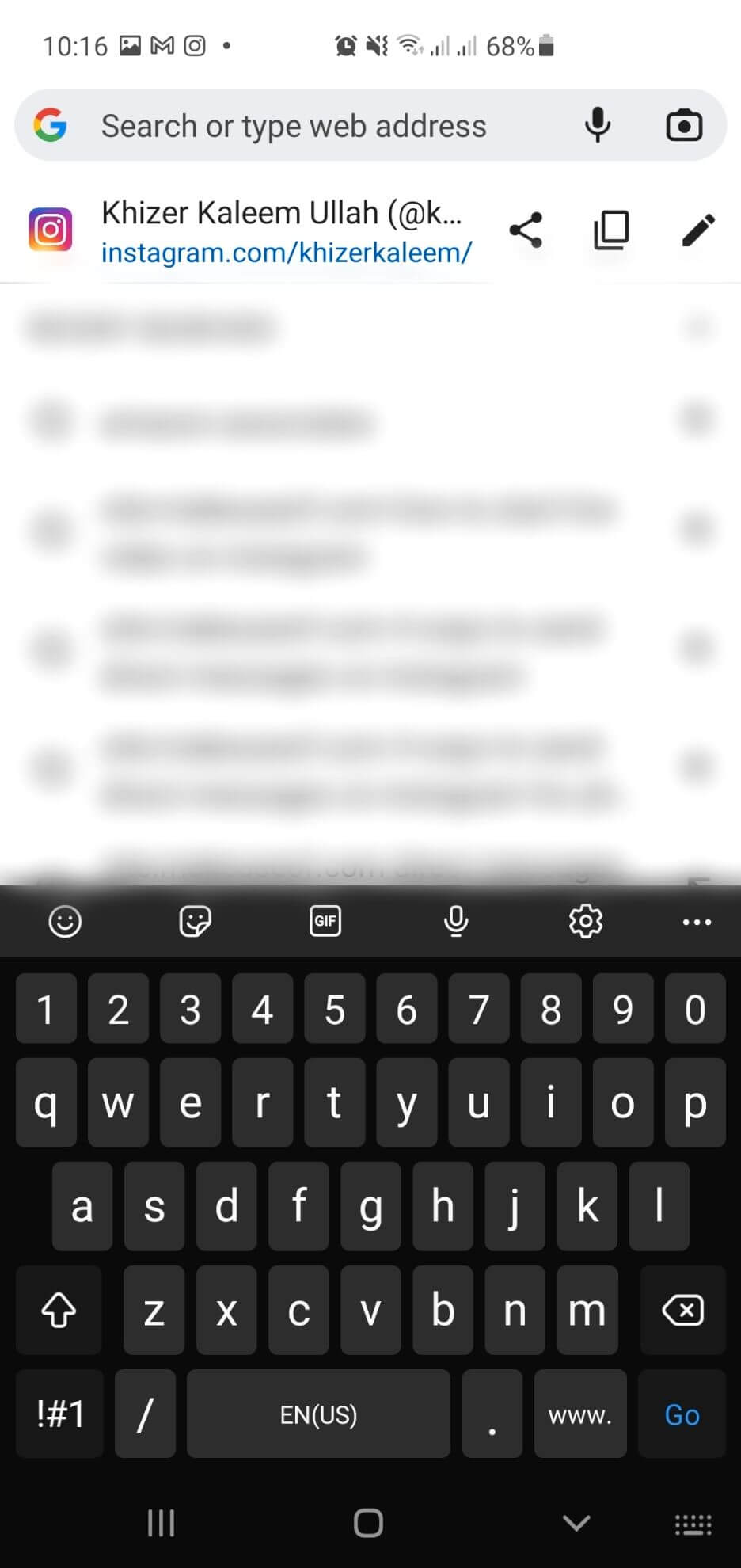
1. Đăng nhập tài khoản Instagram. Trang Home sẽ hiện trên màn hình.
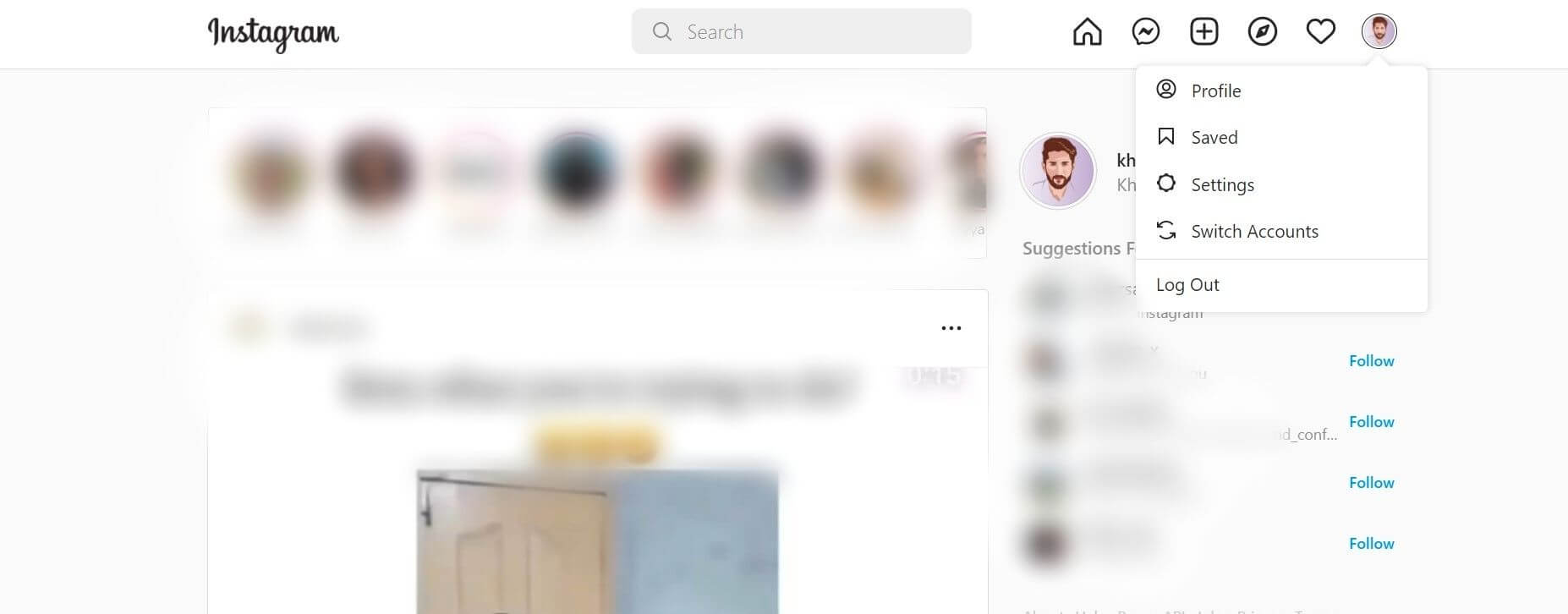
2. Click hình tròn kèm ảnh profile ở góc bên phải phía trên cùng của màn hình và chọn Profile.
3. Link ở trong thanh URL sẽ thay đổi sau khi profile hiện ra.

4. Link này là URL tài khoản Instagram của bạn. Sao chép nó trên trình duyệt khác hoặc gửi nó tới người khác.
Ngay cả khi người khác không dùng Instagram, họ vẫn có thể xem profile của bạn qua liên kết được chia sẻ.
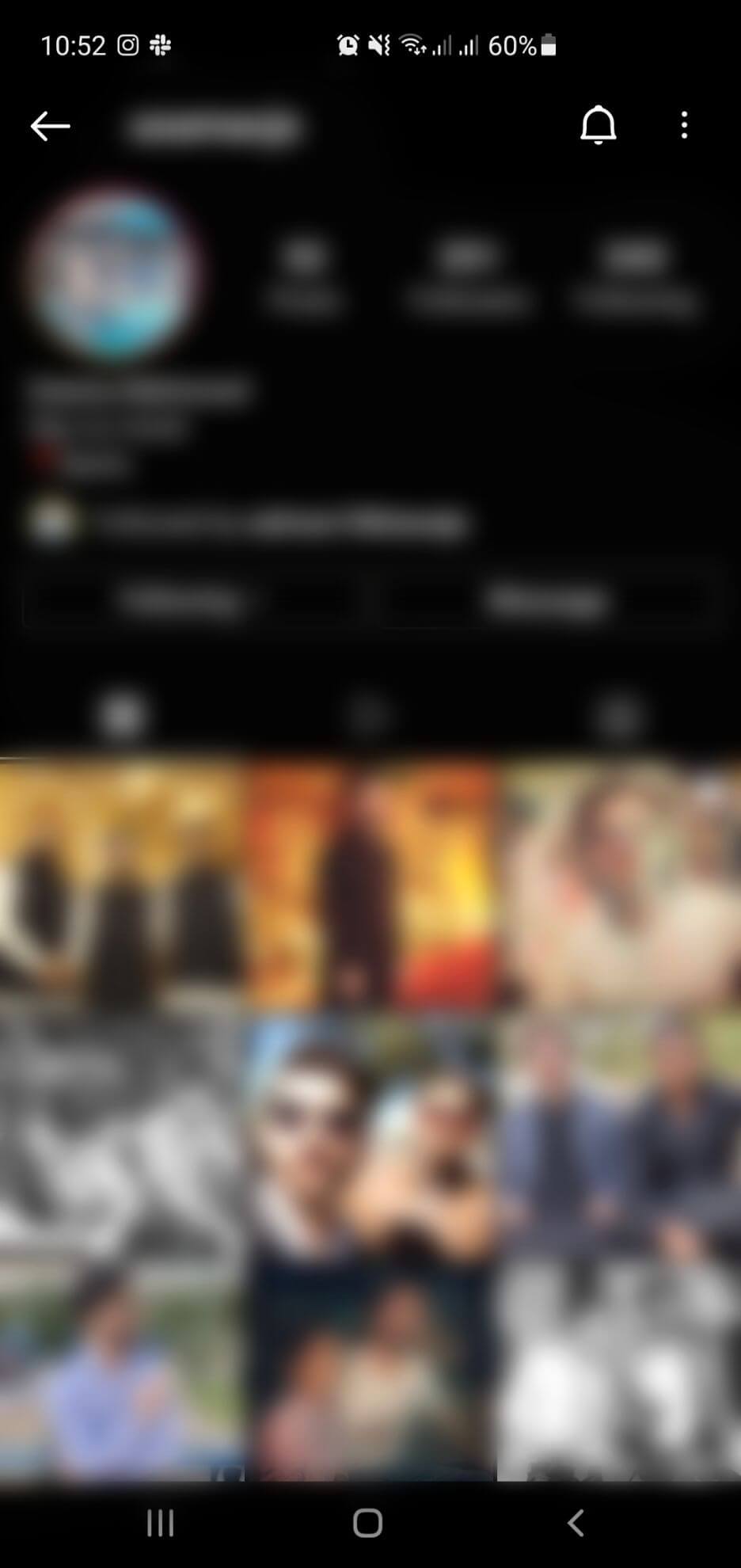
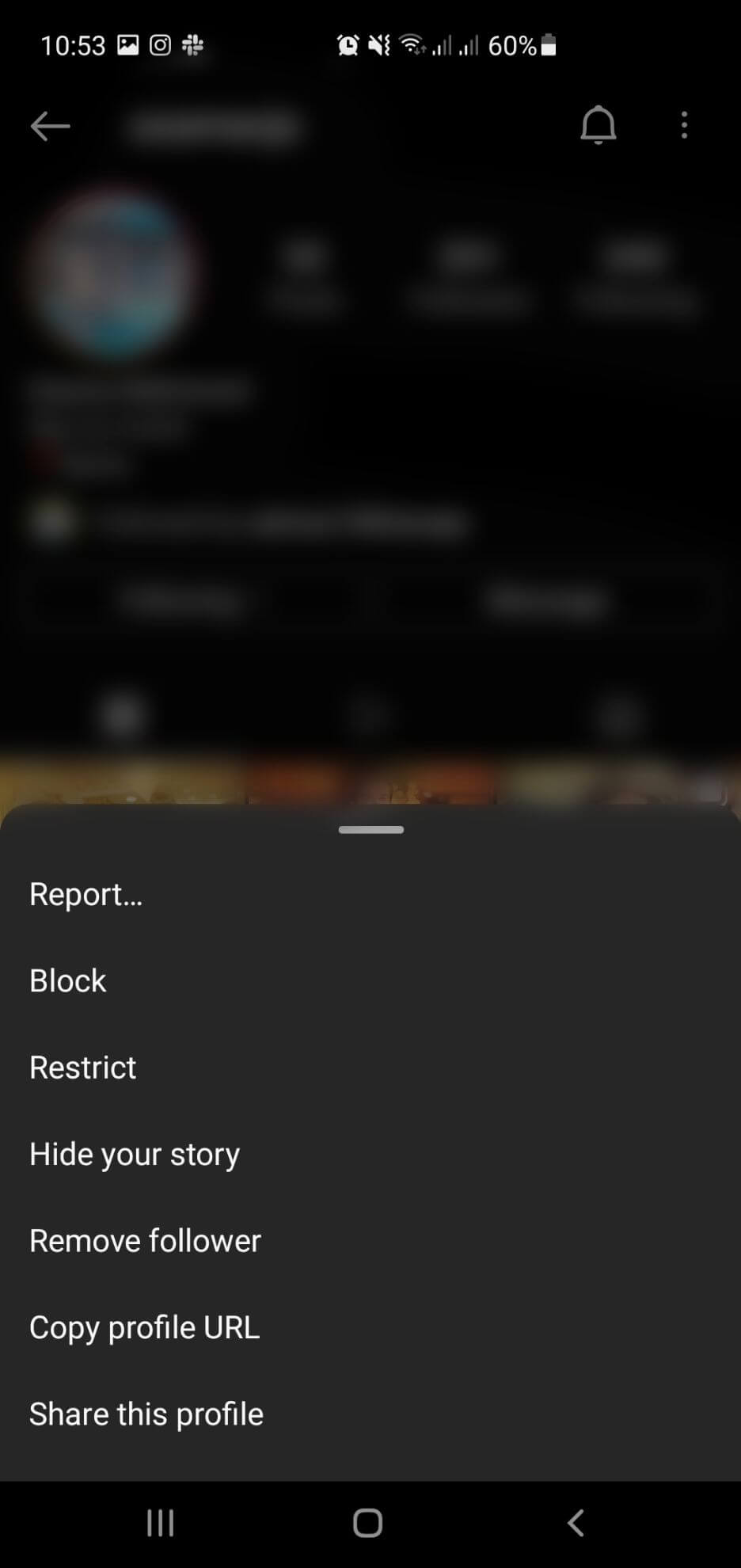
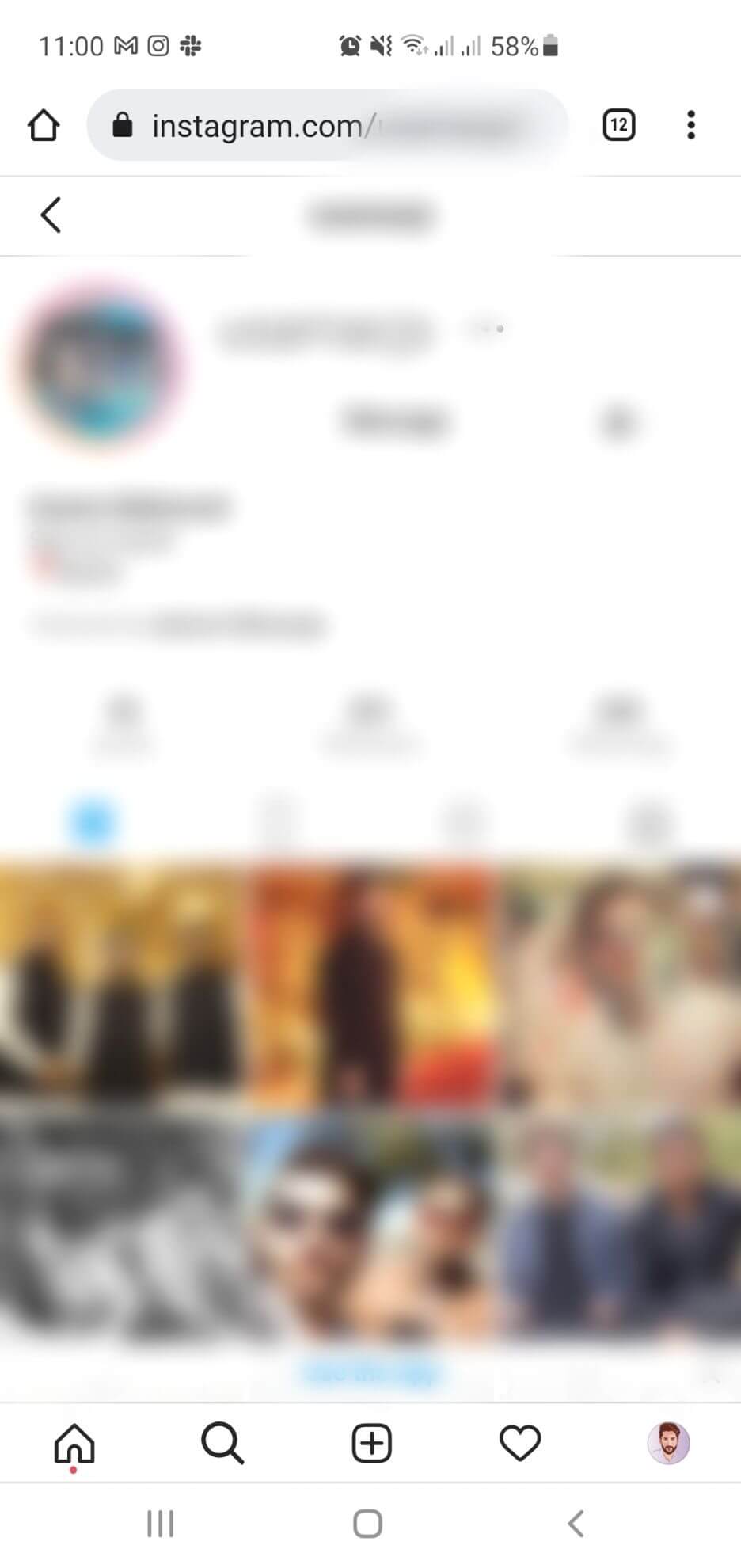
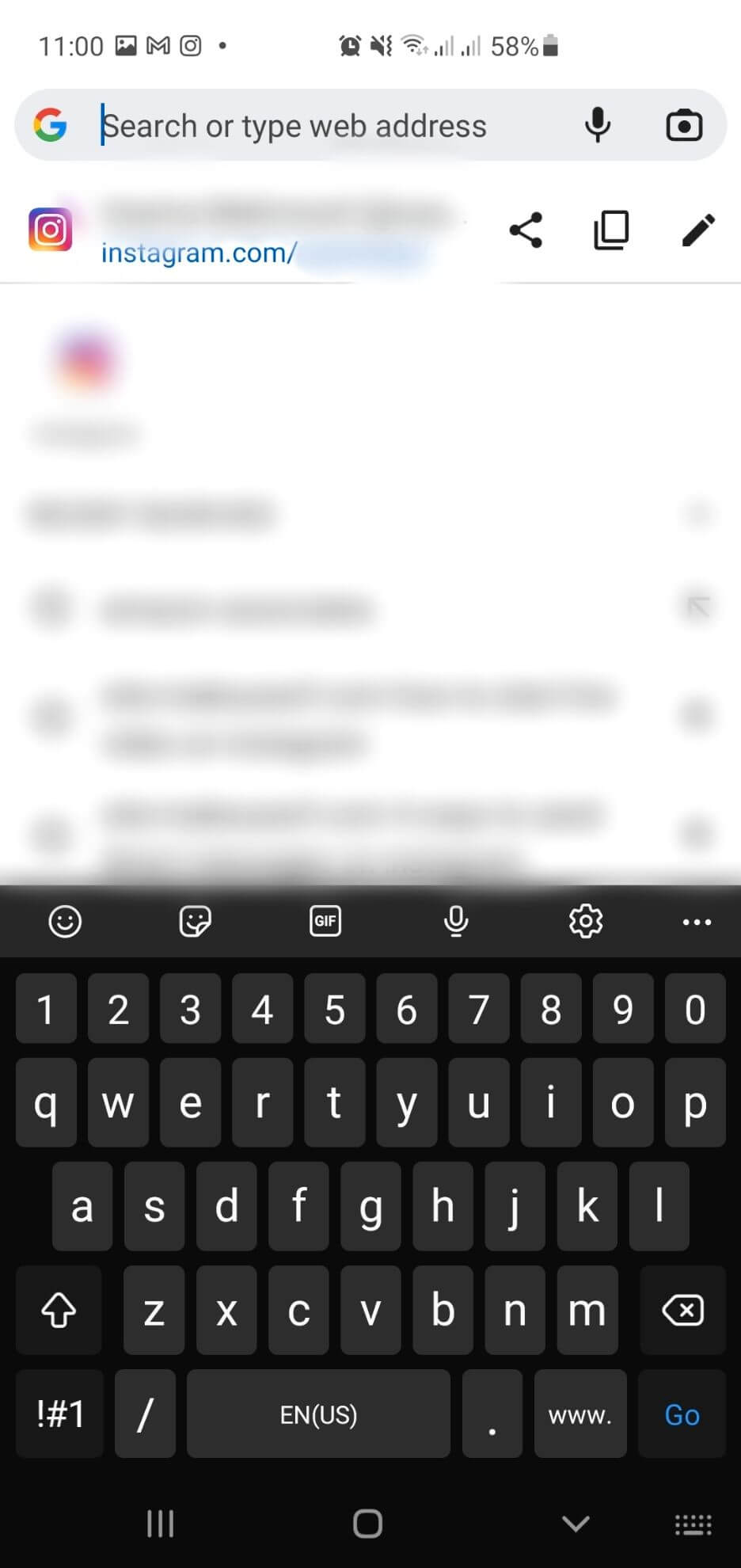
1. Đăng nhập tài khoản Instagram.
2. Nhập tên người dùng trên thanh tìm kiếm ở phía trên.
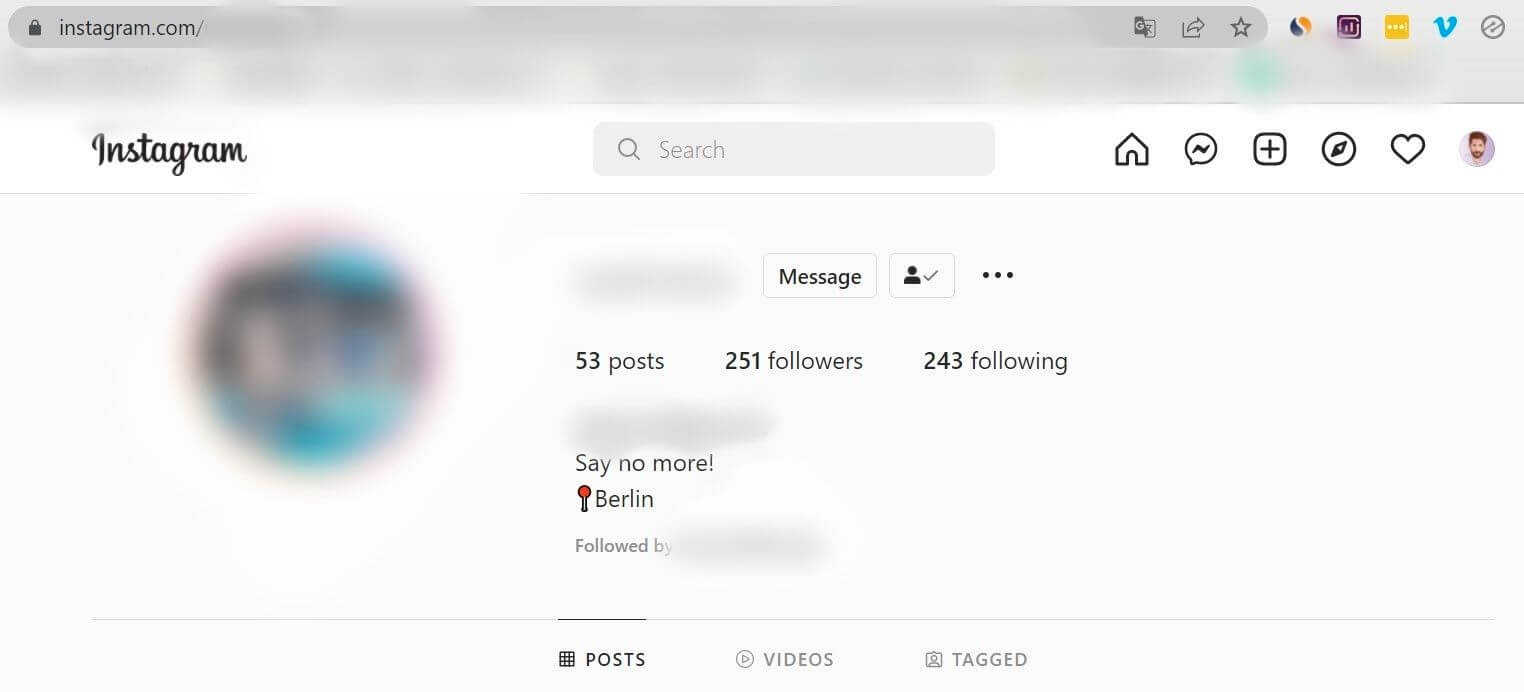
Khi thấy profile của họ, link trong thanh URL sẽ đổi sang https://www.instagram.com/username/. Đó là link Instagram của người bạn muốn chia sẻ. Bạn có thể sao chép và dán nó vào vị trí bất kỳ.
Để tìm URL bài viết trên Instagram hoặc smartphone, hãy làm theo các bước sau:
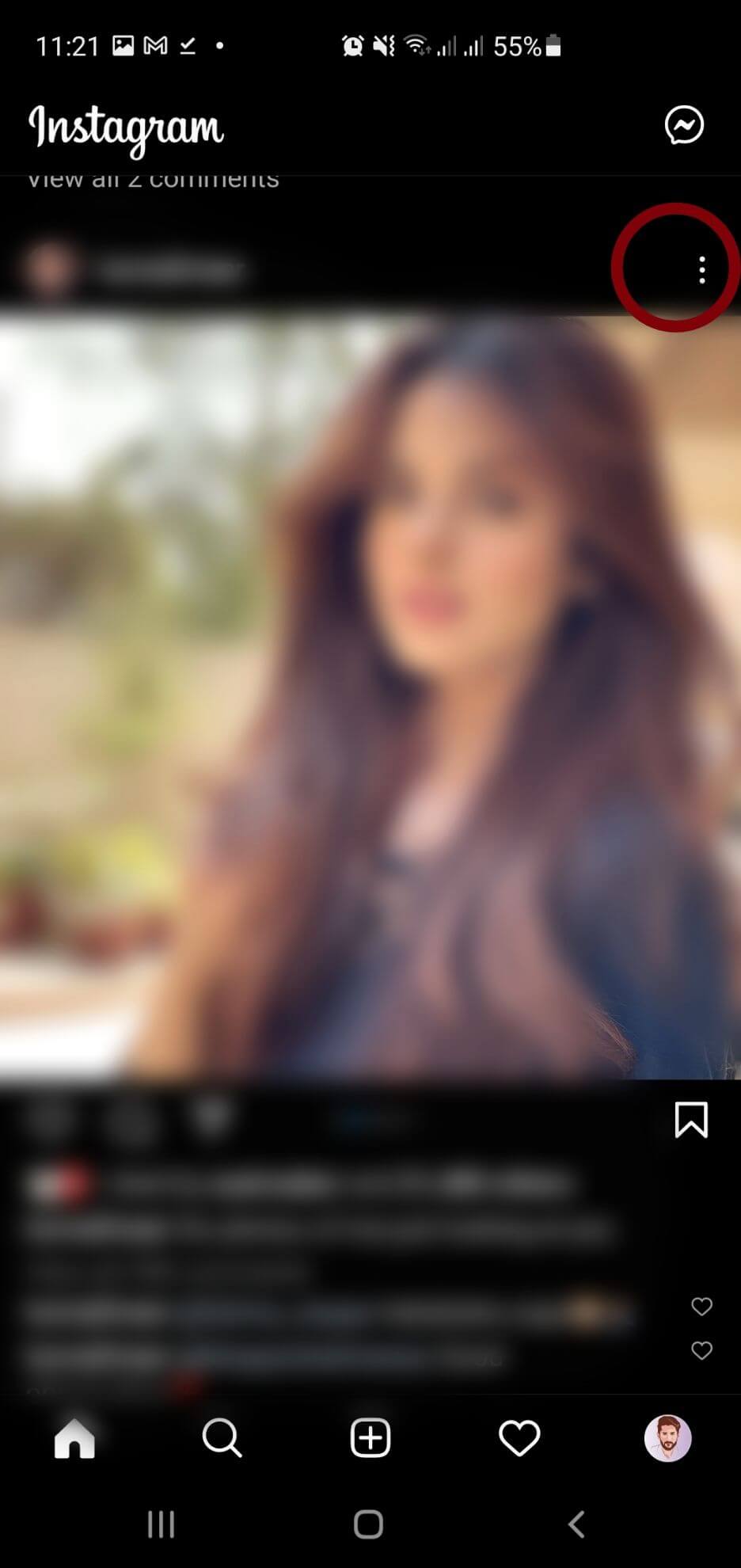
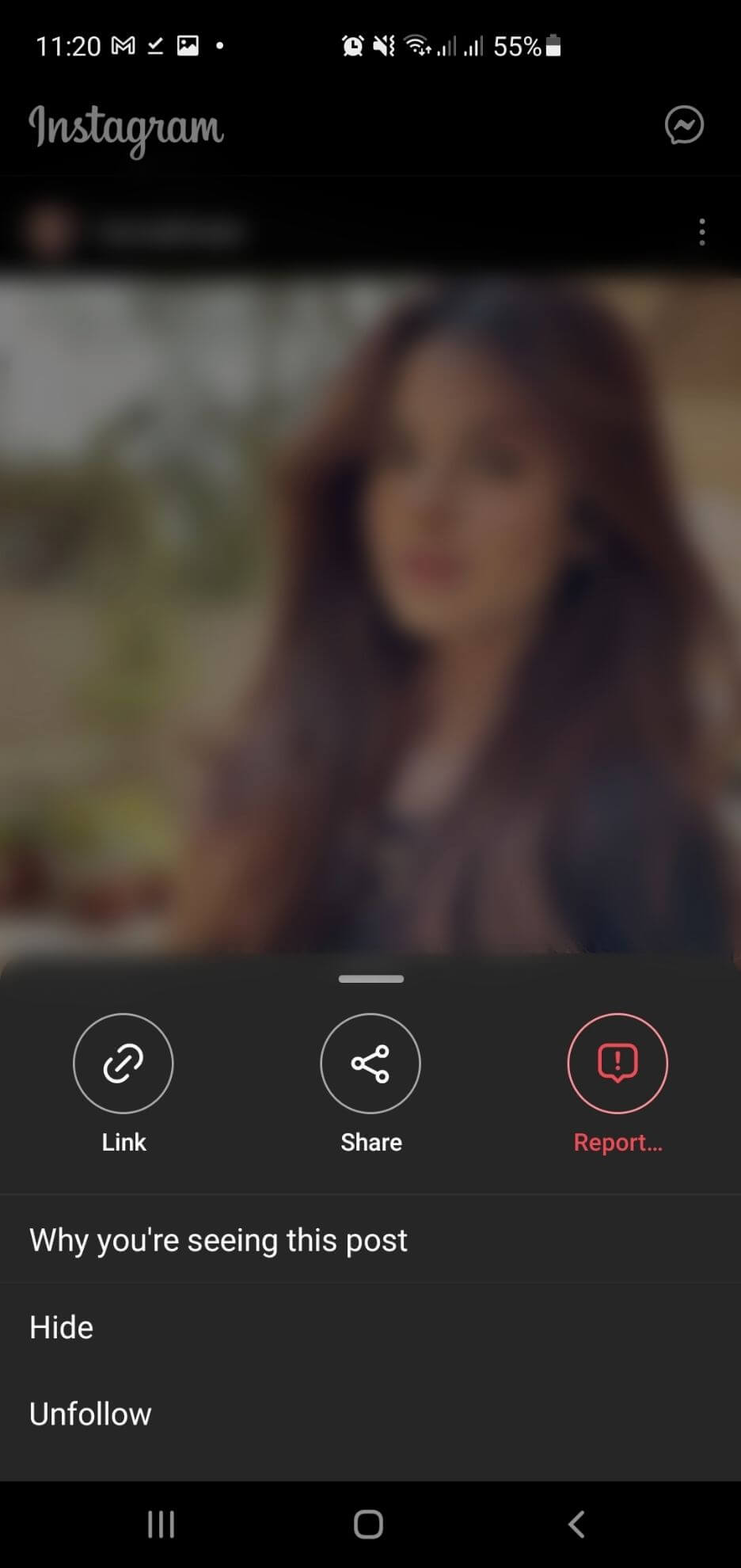
Để thay đổi link tài khoản Instagram, bạn cần đổi tên người dùng.
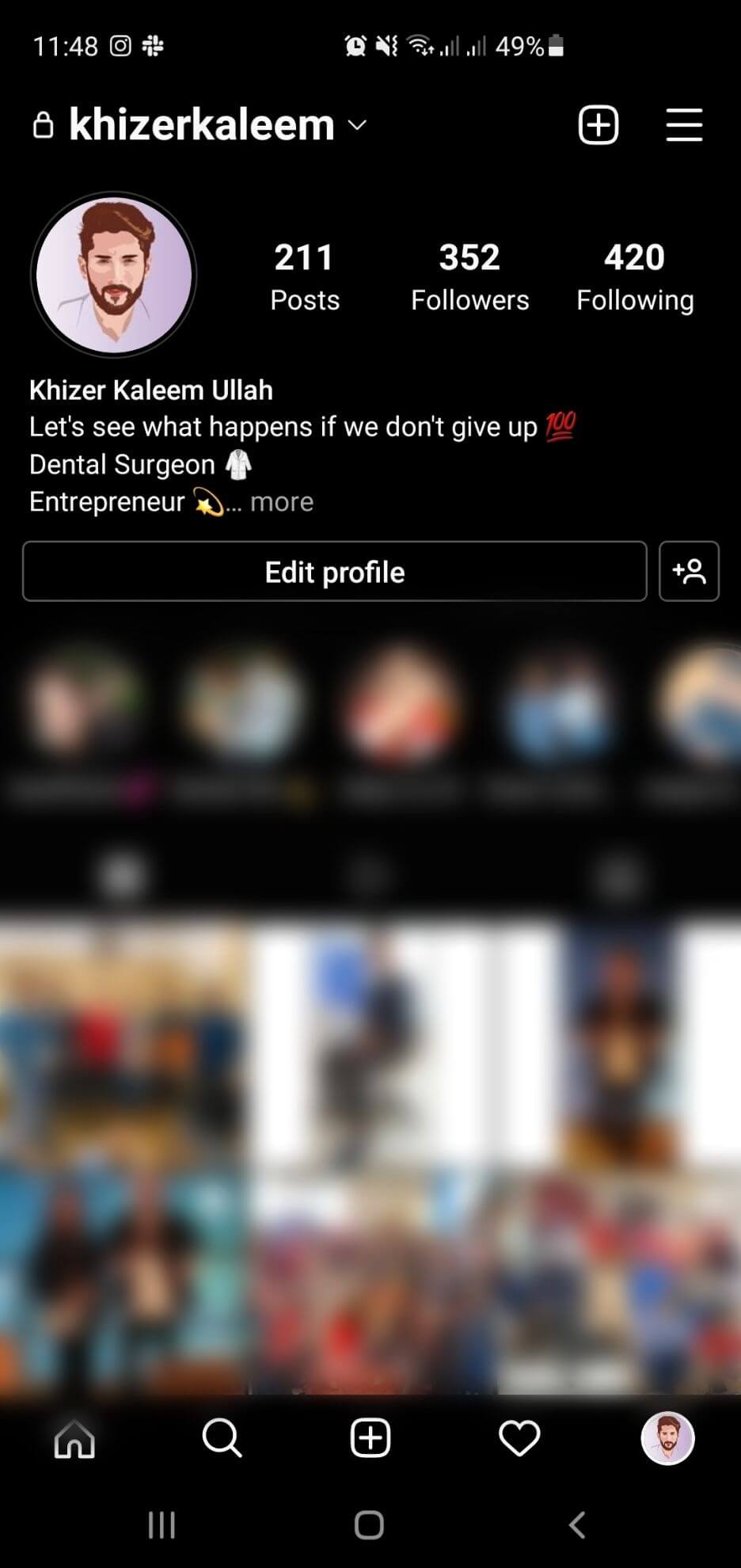
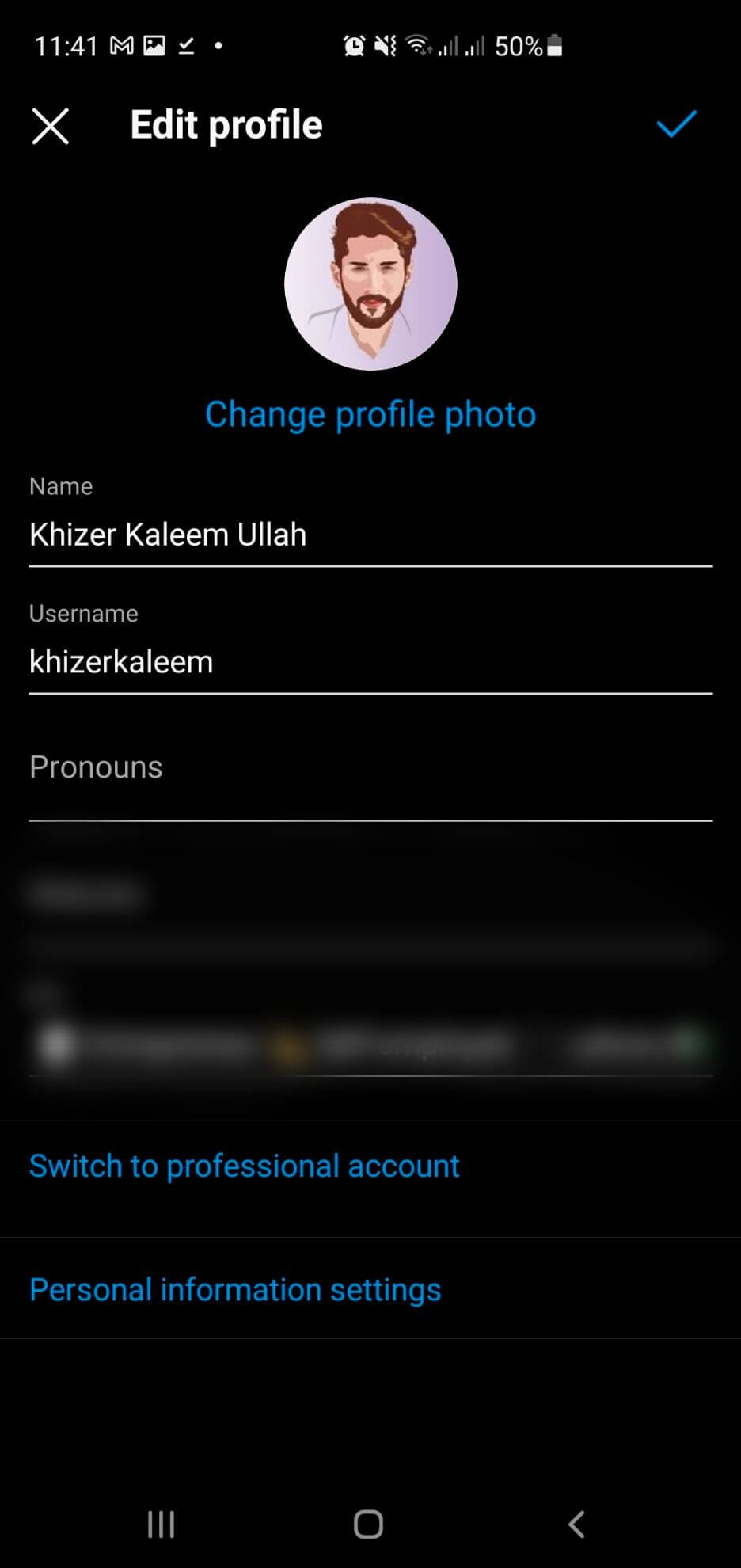
1. Mở Profile Instagram của bạn.
2. Chọn Edit Profile và tới Username.
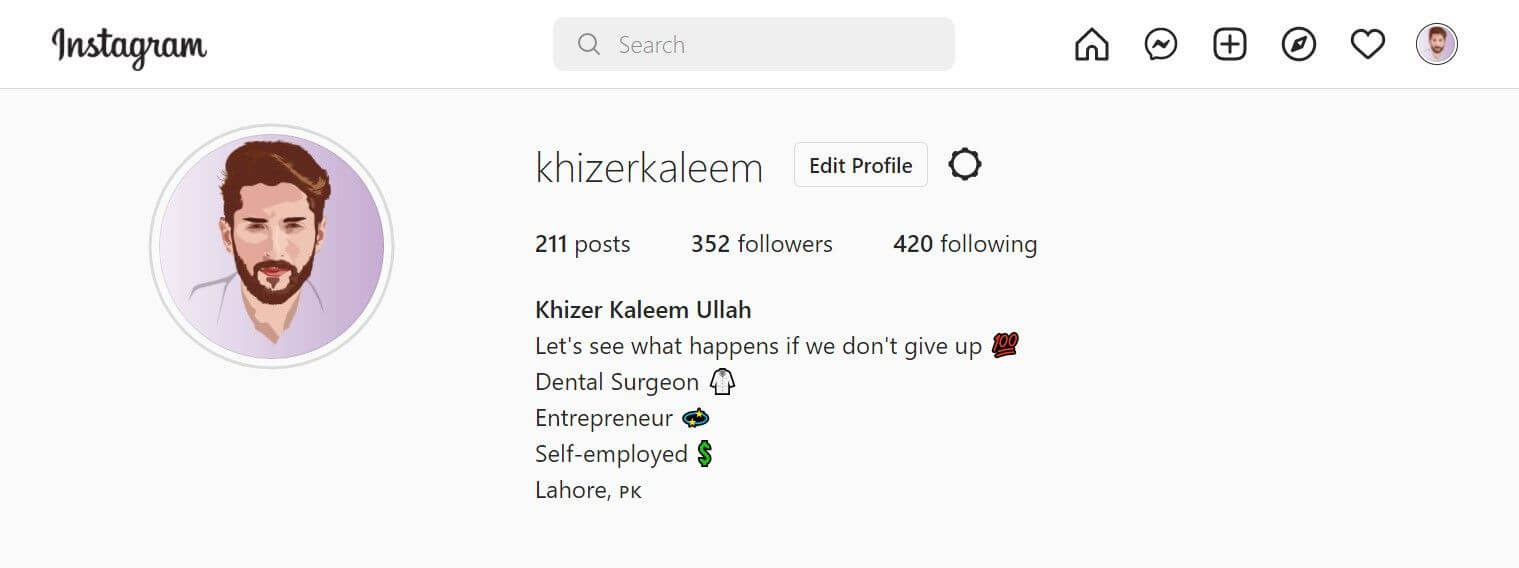
3. Thay đổi tên người dùng và chọn Submit để lưu cài đặt.
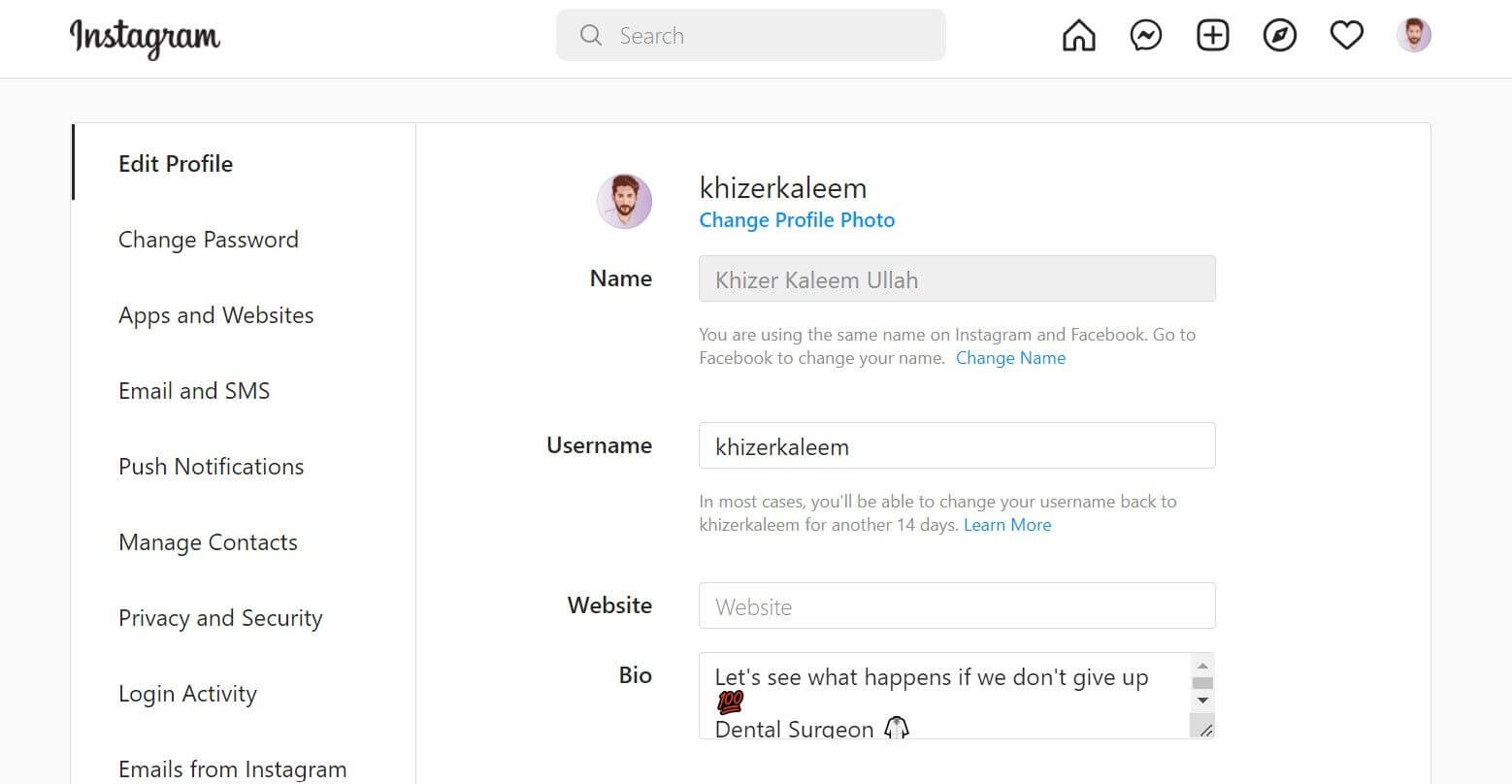
3. Sau khi xác nhận, thêm tên người dùng mới vào link https://www.instagram.com/username/. Đây sẽ là URL profile Instagram mới của bạn.
Như bạn thấy cách tìm và lấy link Instagram thật dễ phải không? Hi vọng bài viết hữu ích với các bạn.
Theo Nghị định 147/2024/ND-CP, bạn cần xác thực tài khoản trước khi sử dụng tính năng này. Chúng tôi sẽ gửi mã xác thực qua SMS hoặc Zalo tới số điện thoại mà bạn nhập dưới đây: